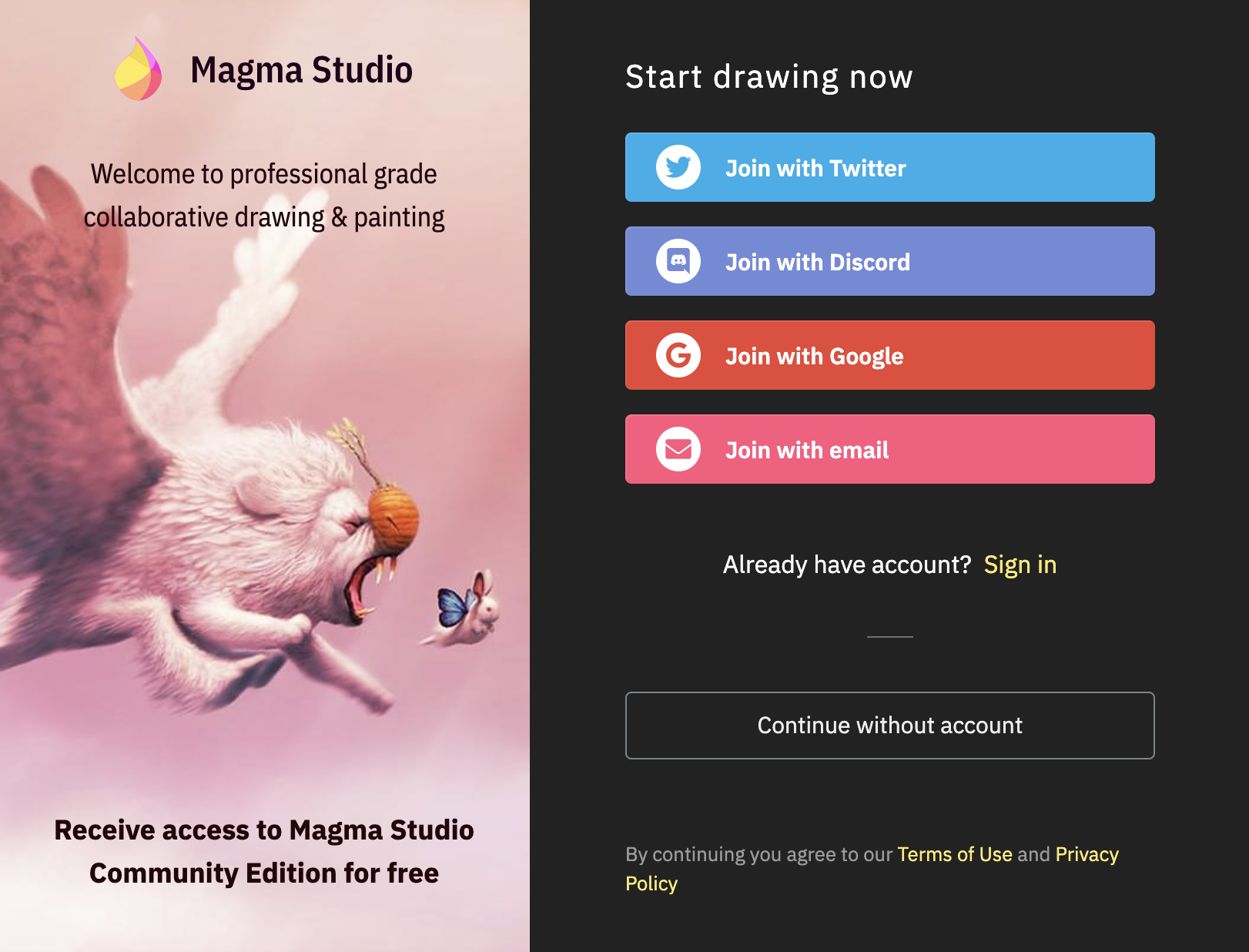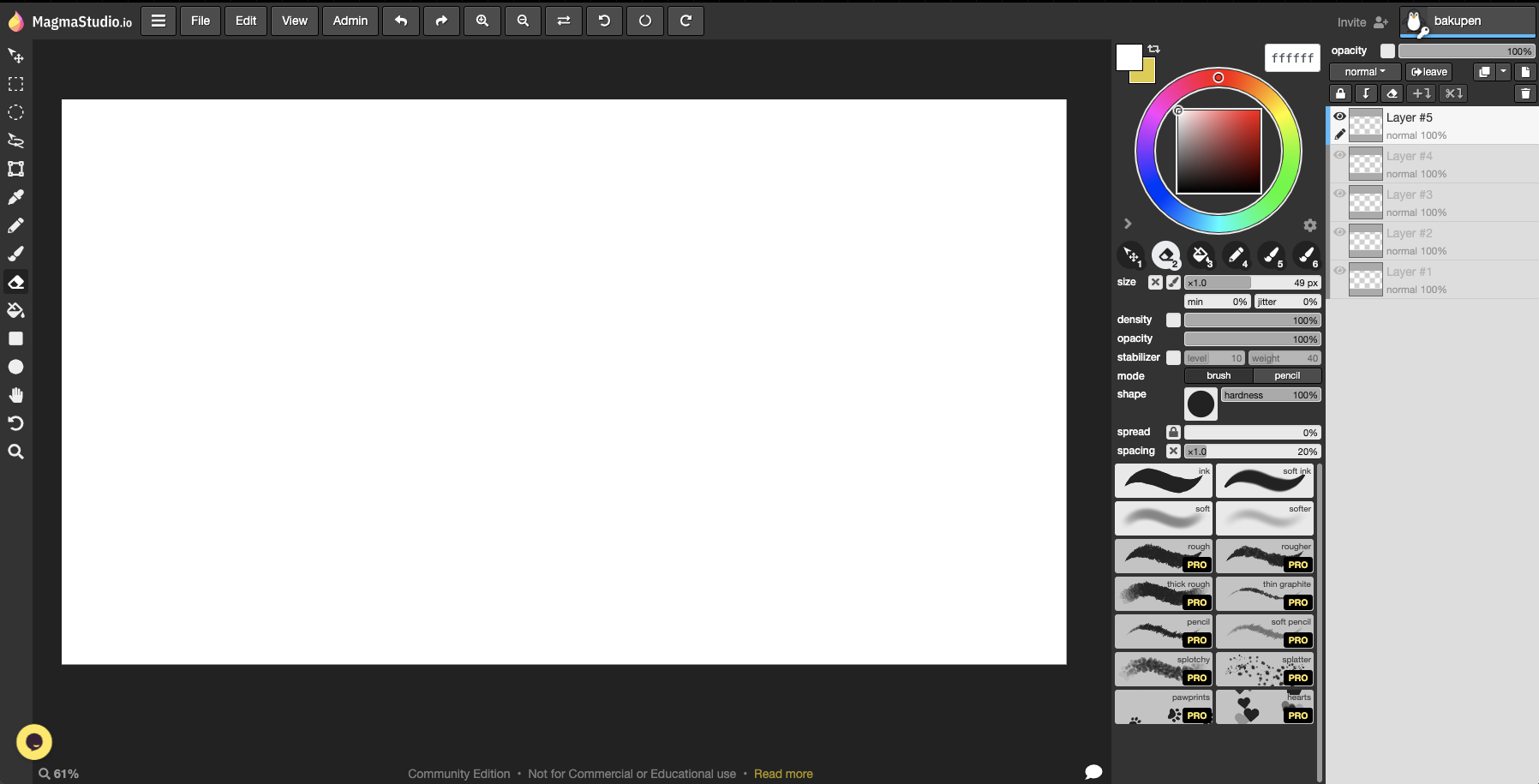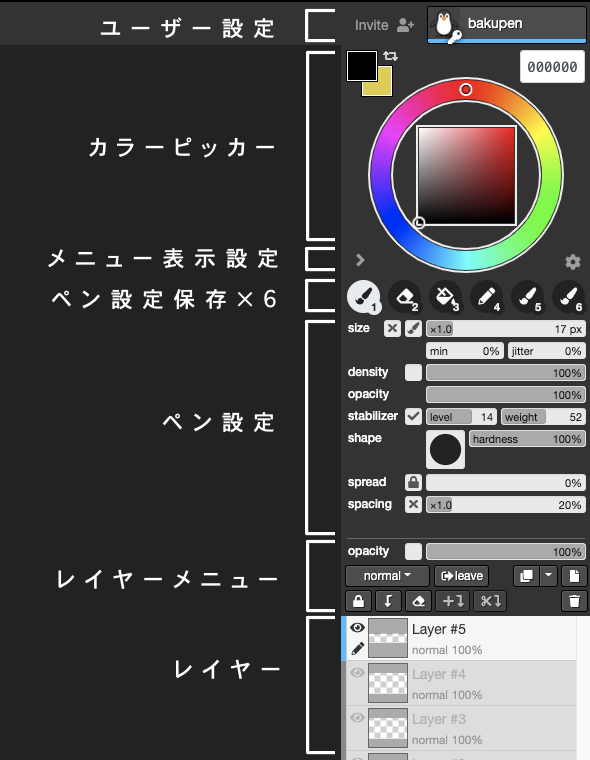ごあいさつ
メリークリスマス![]()
![]() ハンズラボ
ハンズラボ お絵かき部 部長のbakupenです![]()
![]()
僭越ながら、ハンズラボ Advent Calendar 2020の最終日を務めさせていただきます!
お絵かきたのしー!
弊社お絵かき部の主な活動内容は__お絵かきチャット__(以下:絵チャ)です。
部員の中には__人生で初めて絵を描いた__という人も少なくはなく、初心者からプロのイラストレーターまで幅広く楽しんでおります。
今回は絵チャをする際に使っているツール、Magma Studioの紹介をしたいと思います。
ちなみに上のイラストは、この記事のために部員みんなで描きました![]()
のちほど、その様子を動画でご紹介します!
お絵かきチャットとは?
お絵かきチャット(英語:paint chat)は、インターネットの通信コミュニティの一つであるチャットに、ペイントツールとしての機能を付加したもの。単純に「絵チャット、絵チャ(絵茶)」とも呼ばれる。(中略)特徴としてWEBブラウザ環境があえば誰でも気軽に参加できる。
Wikipediaより引用
いわゆる「一つの紙にみんなでお絵かき」が、オンラインでできるというものです。
代表的なツールとしては2017年にサービス終了したpixivチャットや、Magical Drawなどが挙げられます。
Magma Studioはいいぞ
我々はお絵かきチャットツールにおいて、ある一つの正解を導き出しました。
それが…
えっ!こんなの無料で使えちゃっていいんですか?!
普段、有料イラストソフトを使っている人が全員口にしました。
有料版の拡張もあるのですが、無料のままでもとにかくすごい…
何がすごいかって
個人的に一番「これ大丈夫なの?」と心配になったのが、レイヤーを無限に使えること。
今まで無料のお絵かきツールといえば、「レイヤー5枚まで」などの制限があるものが多いイメージですが、こちらはなんと__増やし放題!__はわわわ…。
また、絵チャのツールとして当たり前にあるような筆圧感知、ショートカットキー割り当てなどの機能は一通りあります。
その他機能については後述します。
実際に絵チャしてる様子
ということで、こちらのツールを使い、
クリスマスツリーの飾り付けをした様子をご覧ください![]() →
→![]()
今回は部員4名で絵チャしました。
実行環境としては、WindowsだったりMacだったりiPad miniだったり…ブラウザアプリなのでなんでもいけちゃいます。
マウスで描いてる人もいますよ〜!
(ちなみに緑色の髪の女の子は、弊社マスコットキャラクターの「らぼたん」です![]() )
)
使い方
まず、誰か一人が https://magmastudio.io/ へアクセスし、Try for free のボタンよりキャンバスに入ります。
アカウントなしでも始められますし、Twitter、Discord、Googleアカウントもしくはメールアドレスでアカウントを作成して始めることもできます。
アカウントを作るメリットとしては、ペン設定を保存してその後も使えることでしょうか。
スタートしたら真っ白なキャンバスが表示されます。
この画面のURLをメンバーにシェアすることで、簡単に絵チャを始めることができます!
「pro」と描いてあるところは有料版で使えるようになります。
左下の黄色い丸からテキストチャットができますが、音声チャットはできないので
通話したい場合は別途zoomなどで繋いでおきます。
各種ツール紹介
ツール名は正式名称ではないのであしからず。
描いた絵のことを「オブジェクト」という表現で統一します。
画面左に縦に格納されたツールから。
主にオブジェクトを作成・操作するものです。
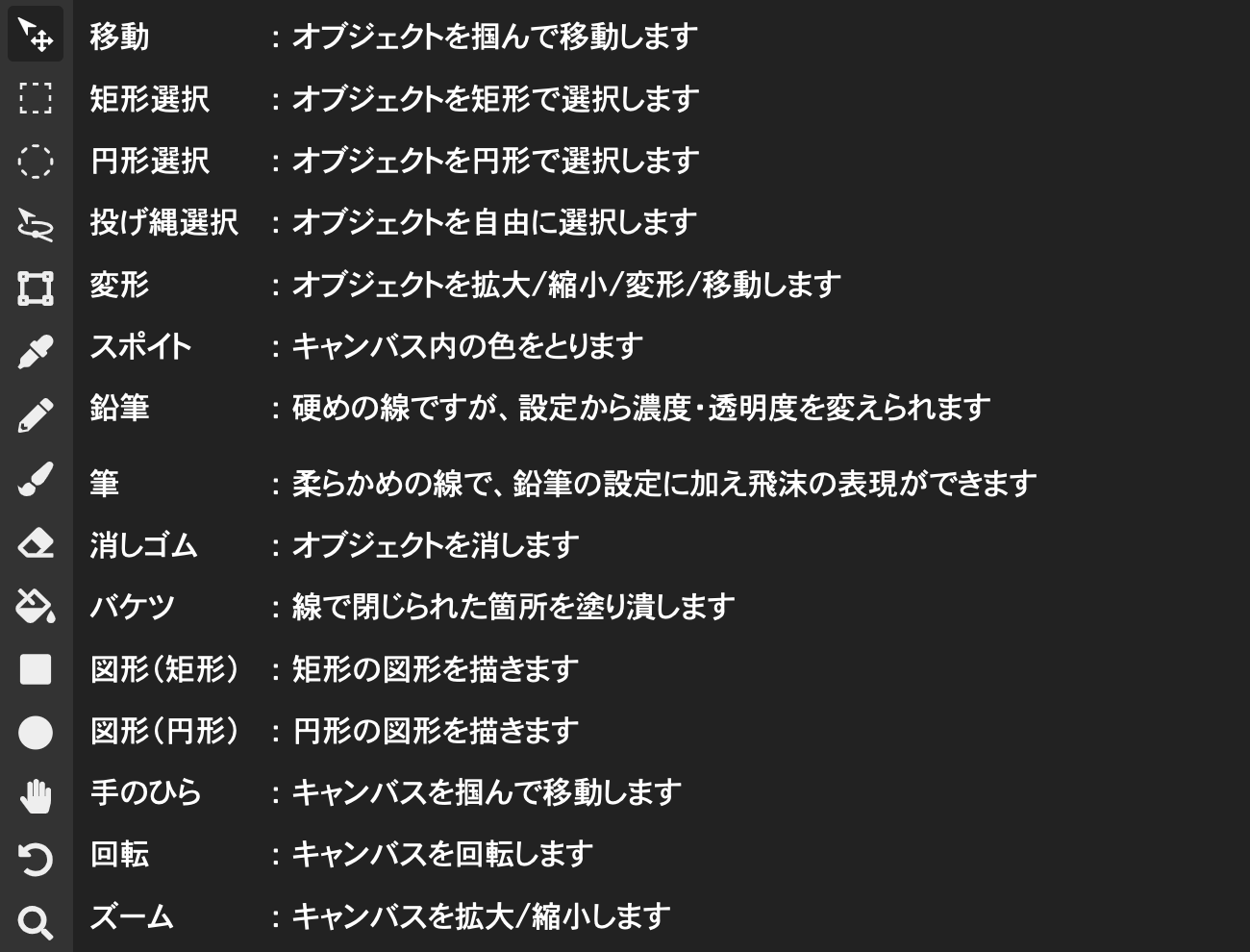
続いて上のツール。キャンバスの操作に関するものが並んでいます。
ショートカットを使うと作業効率up↑↑ ![]()
また、Undoは15回までという制限があります。ブラウザで動作してるので致し方なし。
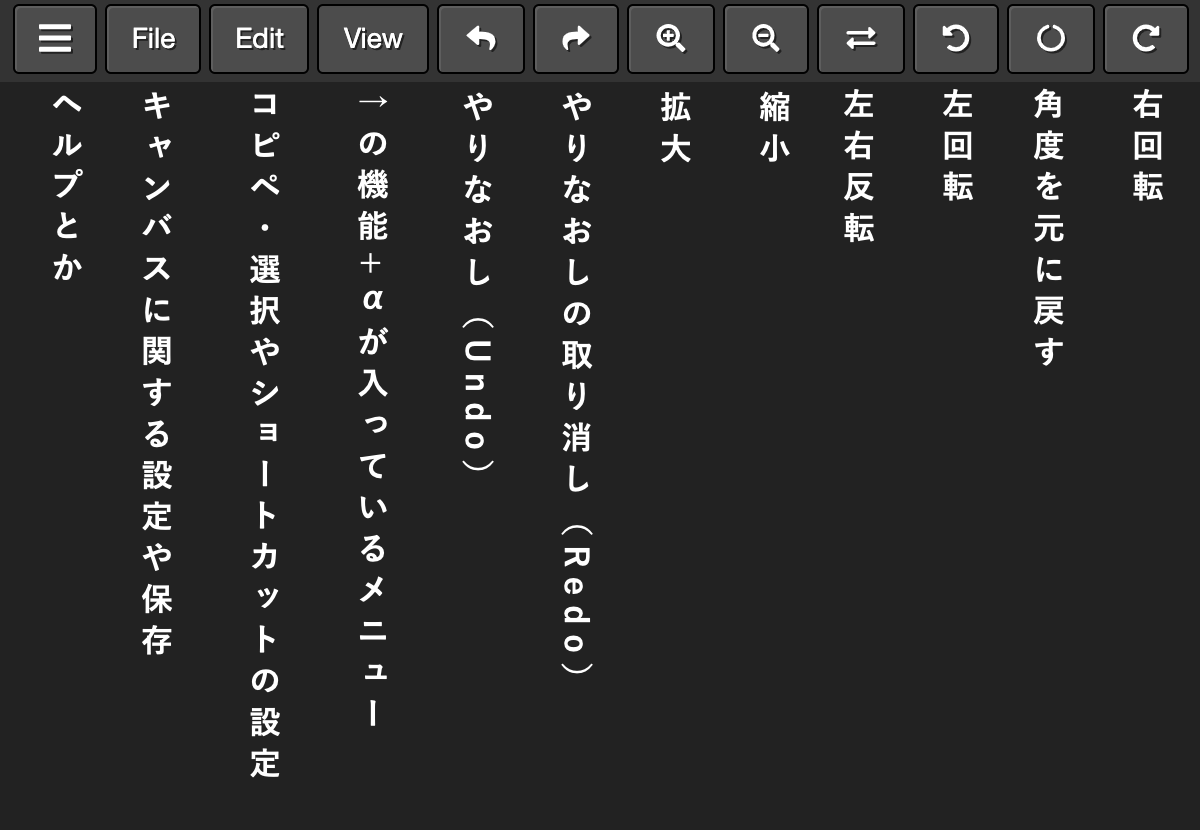
絵描きの方にはわかるかと思いますが、有料ソフトと同じようなUIで、遜色ない機能が備わっています。
まとめ
Magma Studioを紹介いたしました。
お絵かきチャットだけでなく、一人で絵を描くときにも使える優れものです![]()
今まで使ってきた所感としては不満点は特にありませんが、欲を言えば日本語対応してくれると嬉しいですね。
コロナ渦で…
今年の2月から完全リモート体制となり、社員同士のコミュニケーションが減りがちでしたが
新たなコミュニケーション手段としても一役買ってくれています![]()
よかったら皆様も、気分転換に、コミュニケーションに、、
Magma Studioを導入して「お絵かきチャット」を始めてみてはいかがでしょうか。